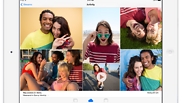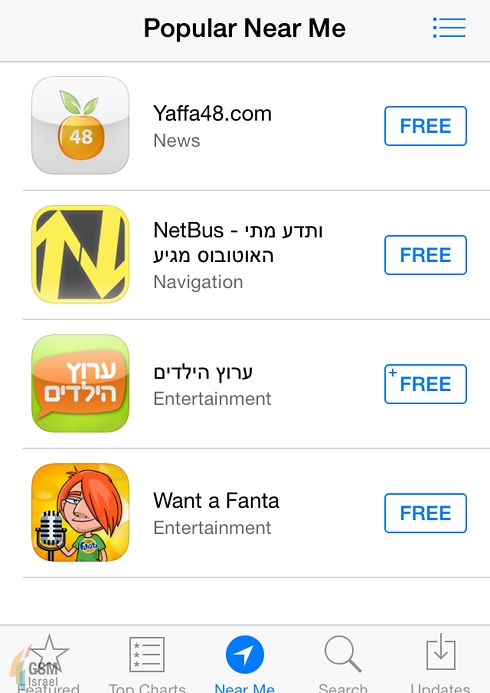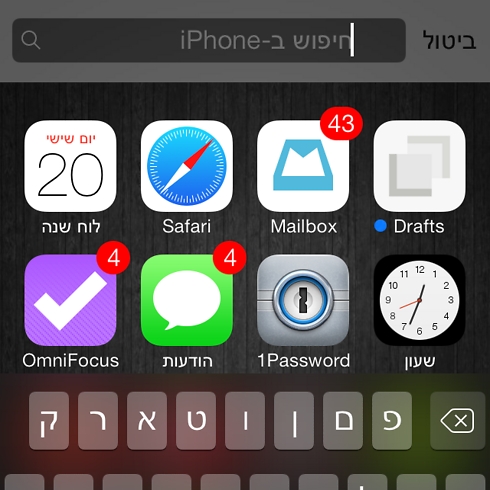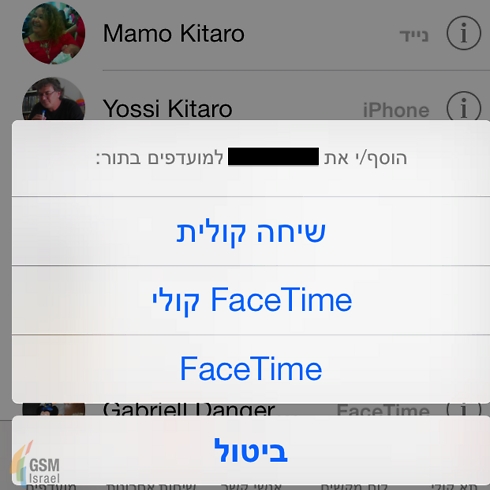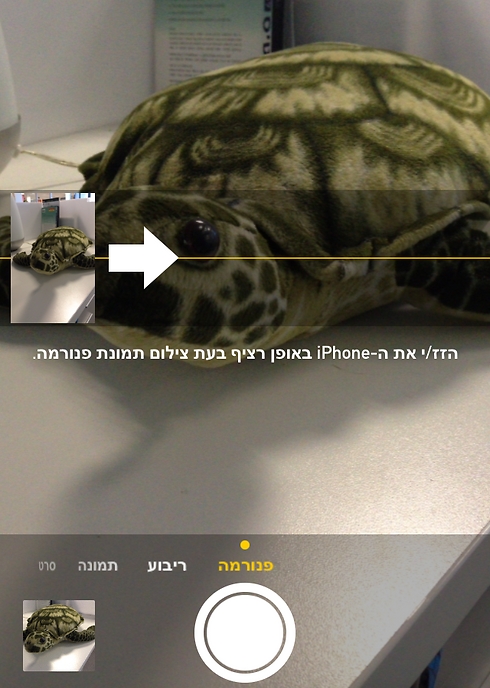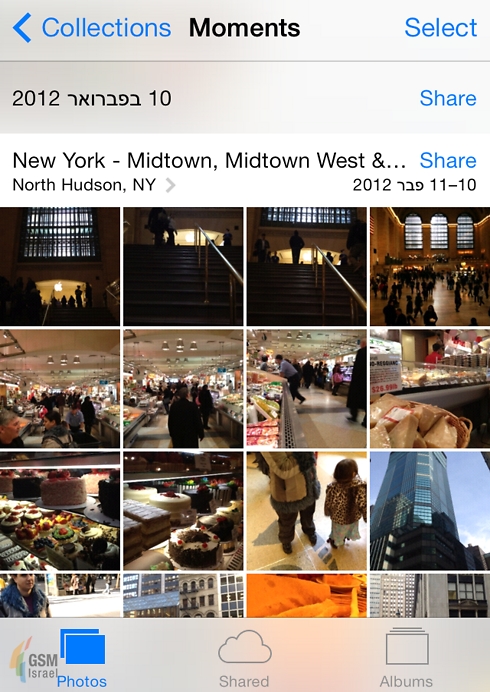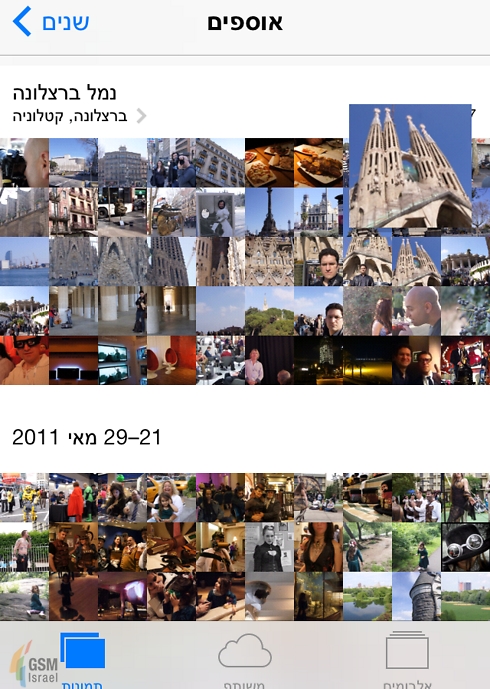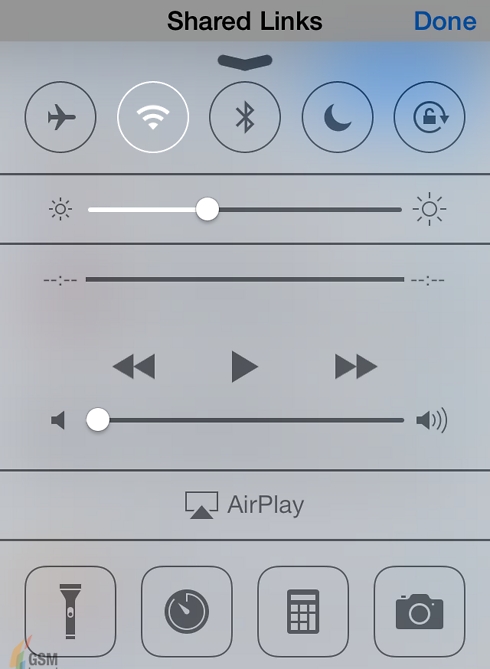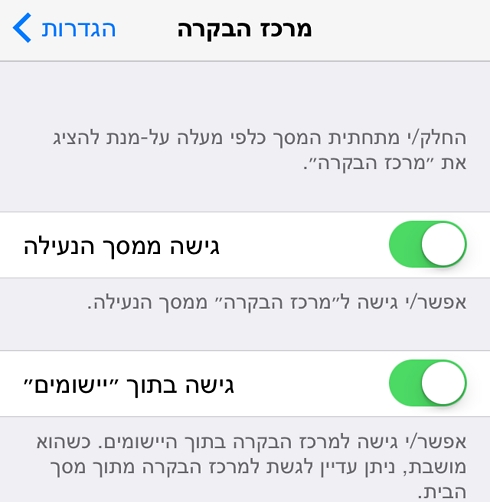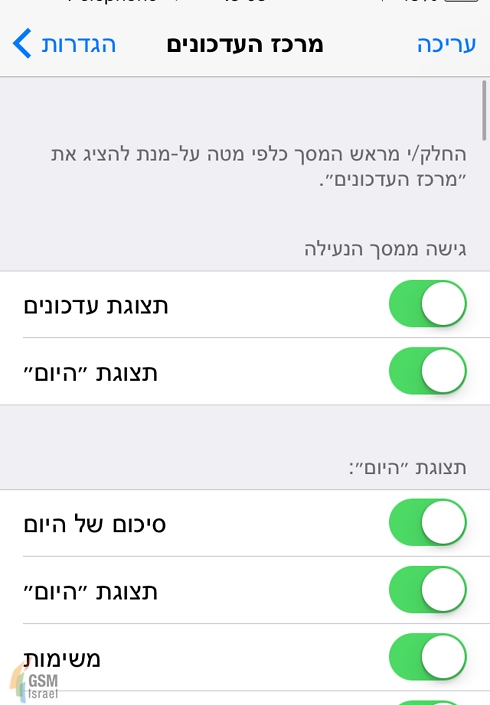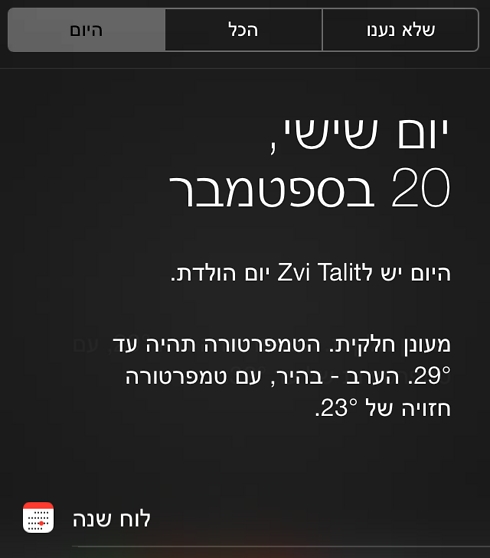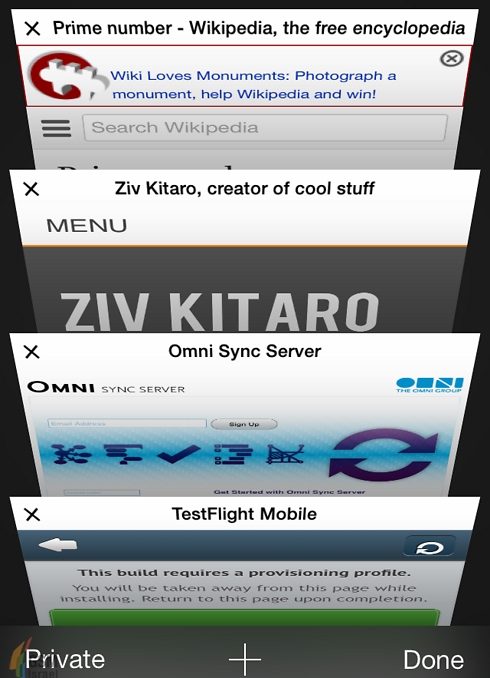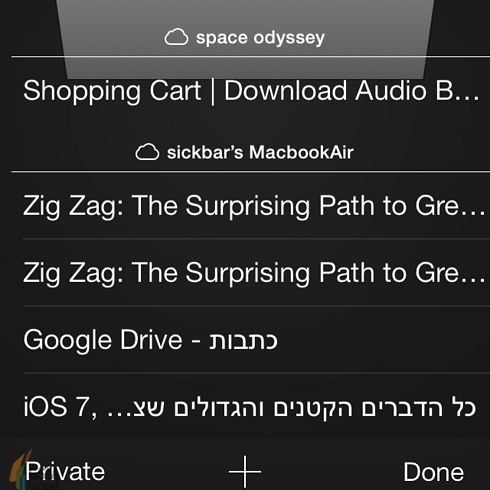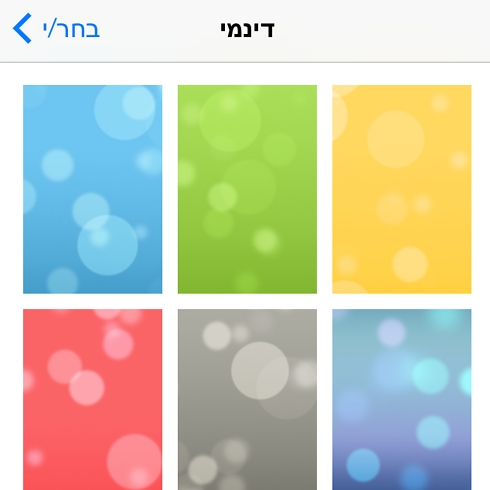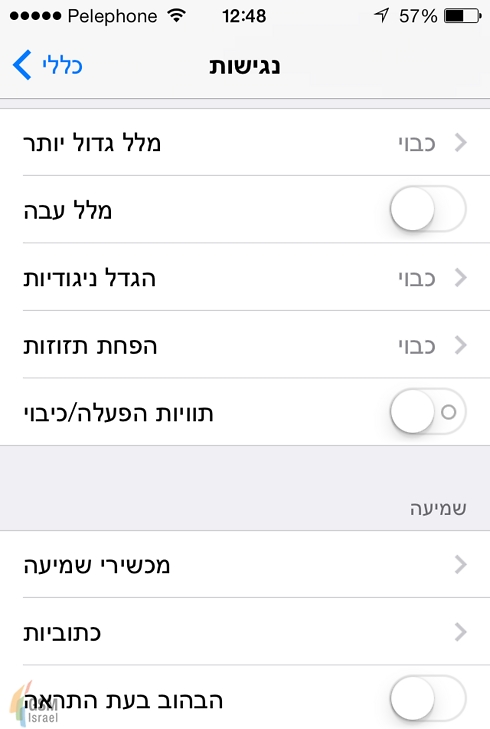מדריך: כל הטיפים ל-iOS 7
אפשר לחפש במכשיר מכל מסך, לשתף קבצים בקלות ואפילו לחסום הודעות ומתקשרים לפי מספר. מערכת ההפעלה השביעית של אפל מביאה איתה עשרות אפשרויות חדשות. זיו קיטרו לוקח את העניינים לידיים
אתם יודעים איך זה עובד, אפל הוציאה מערכת הפעלה חדשה עם עשרות אפשרויות חדשות ולא כולן ברורות מאליהן. במקום לבזבז זמן בחיפוש אחרי מה עוד אפשר לעשות עם המכשיר, החלטנו לרכז עבורכם את הכל במקום אחד בצורה הכי פשוטה וישירה. שימו לב, התעלמנו ל-Siri, העוזרת הווירטואלית, מכיוון שעדיין אינה יודעת עברית.
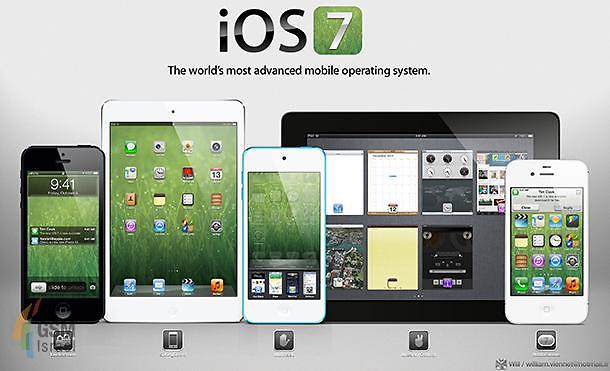
עוד ב-gsm-israel:
![]() BBM לאנדרואיד נדחה; זמין כעת באפסטור למשתמשי iOS
BBM לאנדרואיד נדחה; זמין כעת באפסטור למשתמשי iOS
![]() דיווח: סמסונג אחראית על פיתוח מעבד ה-A7 באייפון החדש
דיווח: סמסונג אחראית על פיתוח מעבד ה-A7 באייפון החדש
![]() תחילת הסוף? בלאקברי תפטר 4500 עובדים
תחילת הסוף? בלאקברי תפטר 4500 עובדים
חנות האפליקציות
אפליקציות סביבכם - השינוי העיקרי הוא שכעת תמצאו לשונית נוספת בשם "בסביבתי" (Near Me). לחצו עליה כדי לראות מה האפליקציות הפופולריות ביותר באזור בו אתם נמצאים עכשיו. דרך נחמדה מאוד לגלות אפליקציות חדשות, במיוחד כשאתם בחו"ל ותוהים מה המקומיים מורידים.
אפליקציית ההודעות - החליקו את האצבע על גבי המסך מימין לשמאל כדי לראות באיזו שעה בדיוק נשלחה כל הודעה.
אפליקציית המצפן והפלס - החליקו את האצבע מימין לשמאל על המסך כדי להגיע לאפליקציית הפלס החדשה של האייפון. העיצוב המינימלי בהחלט מוסיף חן לכלי הזה.
חיפוש - אם תהיתם לאן נעלם מסך החיפוש, אל דאגה. משכו את מסך הבית (לא משנה באיזה עמוד אתם) כלפי מטה ושורת החיפוש תופיע.
טלפון
יש לכם עכשיו אפשרות להוסיף במועדפים אנשי קשר אליהם תצלצלו ב-Facetime אבל רק עם קול ובלי תמונה. מה זה נותן? לבצע שיחות ללא תשלום לכל מי שיש לו אייפון כמו דרך סקייפ או כל אחד משירותי ה-VoIP. היכנסו לאפליקציה > לחצו על מועדפים > לחצו על + > הוסיפו איש קשר > בחרו ב-Facetime קולי.
המצלמה
מעבר לעיצוב החדש, המצלמה כוללת מספר פונקציות נחמדות ושימושיות מאוד. ראשית, המעבר בין מצלמת סטילס לווידאו נעשית בהחלקת האצבע לימין על האזור התחתון של המצלמה (היכן שנמצא הלחצן).
סרט - תאפשר לכם לצלם וידאו כמובן.
תמונה - זו המצלמה הרגילה אבל הנה טיפ: לחצו לחיצה ארוכה על לחצן הצילום, או על לחצן הווליום, והמצלמה תצלם פרץ תמונות בקצב של 10 תמונות לשנייה. באייפון החדש הפונקציה מורחבת ומאפשרת למכשיר לאתר את התמונה האיכותית ביותר. פונקציה דומה קיימת בחלק ממכשירי האנדרואיד החדשים.
ריבוע- המצלמה תבצע חיתוך (crop) ותאפשר לכם לצלם תמונות בפורמט המקובל באפליקציית אינסטגרם.
פנורמה - הפונקציה הייתה קיימת קודם לכן, עכשיו היא זמינה יותר. טיפ: הקישו על החץ שמופיע על המסך כדי לשנות את כיוון הצילום.
פילטרים (אייקון ימני) - כדי להשלים את ההכנה לאינסטגרם, אפל מציגה פילטרים מובנים. מכשירי 4אס ומעלה יכולים גם להציג לכם את הפילטרים בצורה חיה, תוכלו לראות בדיוק איך התמונה עומדת לצאת.
תמונות
האפליקציה עברה שינוי עמוק ומהותי ועתה היא בנויה סביב קונספט של שנים, אוספים ורגעים. כך למשל אם אתם בטיול בניו יורק, כל התמונות שצילמתם באזור ההוא יקובצו ביחד. במידה ובמהלך אותו טיול נסעתם לבוסטון, כל התמונות מאזור בוסטון יקובצו בנפרד. האייקון השמאלי מאפשר לראות את כל התמונות מסודרות על פי האפשרויות האלו. תוכלו לראות את כל האוסף על פי השנים בהן התמונות צולמו, על פי אוספים (מבוסס מיקום, ומדינה) וכמובן הרגעים עצמם.
טיפ: במראה השנים והאוספים התמונות מאוד קטנות. לחצו על תמונה והשאירו את האצבע לשנייה או שתיים, והתמונה שבחרתם תגדל. החליקו את האצבע על גבי התמונות מבלי להרים אותה ותוכלו לראות את התמונות השונות.
שיתוף - תוכלו לשתף כעת רגעים שלמים (אוסף תמונות) בלחיצה. בנוסף, אם יש לכם כבר אלבומים ששיתפתם עם חברים או משפחה שיש להם מכשירי iOS תשמחו לגלות שכעת גם הם יכולים להוסיף תמונות לאוסף.
זה אומר שאפשר ליצור אירוע כמו חתונה או טיול, וכולם יוכלו להוסיף תמונות פנימה. למי שתוהה למה צריך את זה בכלל נציין שמדובר באפשרות נהדרת לנהל אוספי תמונות משותפים שנשארים פרטיים שלא כמו פייסבוק או כל רשת חברתית. כמובן שהמגבלה היא שהאפשרות הזו נועדה רק לבעלי מכשירי iOS.
עריכה - אם יש לכם תמונה שצילמתם בלי פילטר (אל תספרו לאף אחד), תחת כלי העריכה תמצאו את הפילטרים שוב ותוכלו לתקן את הטעות הזו.
מרכז הבקרה - Control Center
אם תחליקו את האצבע מלמטה למעלה על גבי המסך תגלו את מרכז השליטה החדש של האייפון. מה שמסתתר כאן הן בעיקר פונקציות מוכרות שאורגנו בצורה נוחה. אנשי אנדרואיד נהנו מהרעיון הזה כבר כמה שנים, עכשיו גם אנחנו יכולים לשמוח.
![]() גישה מהירה למצלמה
גישה מהירה למצלמה
![]() גישה מהירה לשעון
גישה מהירה לשעון
![]() שליטה על בהירות המסך
שליטה על בהירות המסך
![]() שליטה על עוצמת הקול
שליטה על עוצמת הקול
![]() שליטה באפליקציית המוסיקה (או כל אפליקציה שמשמיעה קול הפעילה כרגע)
שליטה באפליקציית המוסיקה (או כל אפליקציה שמשמיעה קול הפעילה כרגע)
![]() כיבוי והדלקה של: מצב טיסה, רשת אלחוטית, Bluetooth
כיבוי והדלקה של: מצב טיסה, רשת אלחוטית, Bluetooth
![]() הפעלה של מצב "נא לא להפריע" (Do not disturb). האופציה נכנסה עוד בגירסת iOS 6 ואפשרה לכם להגדיר, לדוגמה, שבין השעה 22:00 ועד 06:30 לא תוטרדו מטלפונים או הודעות. האייפון ישאר שקט. אל דאגה, אם מישהו מצלצל 3 פעמים ברצף הטלפון יצלצל כדי למנוע מצב בו יש מקרה חירום ואתם לא יודעים עליו.
הפעלה של מצב "נא לא להפריע" (Do not disturb). האופציה נכנסה עוד בגירסת iOS 6 ואפשרה לכם להגדיר, לדוגמה, שבין השעה 22:00 ועד 06:30 לא תוטרדו מטלפונים או הודעות. האייפון ישאר שקט. אל דאגה, אם מישהו מצלצל 3 פעמים ברצף הטלפון יצלצל כדי למנוע מצב בו יש מקרה חירום ואתם לא יודעים עליו.
הפעלה של נעילת מסך/השתקה - ברירת המחדל אומרת שהכפתור שמעל לשליטה בעוצמת הקול מאפשר לכם להשתיק את המכשירים. דרך אפליקציית ההגדרות תוכלו לשנות את תכונת הכפתור הזה. בהתאם להגדרה שהצבתם תקבלו בתוך מרכז הבקרה אפשרות שונה. אם בחרתם שהכפתור משתיק את המכשיר, אז האפשרות שתופיע היא נעילת מסך. אם בחרתם שהכפתור ינעל את המסך, הפונקציה שתופיע פה היא השתקה של המכשיר.
אפשרות לשדר את המסך ב-AirPlay - בעלי מכשירי AppleTV (או אלו שהתקינו תוסף מתאים למחשב שלהם) יכולים להזרים את המסך של המכשיר הנייד אל הטלוויזיה. מרכז הבקרה מאפשר לכם לעשות את זה במהירות).
![]() אפשרות Airdrop - פעיל רק על אייפדים מדור שני ומעלה, מיני אייפדים, אייפוד 5 ומעלה ואייפון 5 ומעלה. הפונקציה הזו מאפשרת לכם להעביר קבצים שונים בין מכשירים. כדי שהדבר יפעל גם הרשת הסלולרית וגם ה-Bluetooth צריכים להיות פעילים. אתם לא צריכים להיות מחוברים לרשת אלחוטית. עכשיו אפשר להעביר קבצים שונים (תמונות למשל) בין מכשירים. לקח לאפל זמן רב לייצר את הפונקציה הזו, בין השאר בגלל שהם התרכזו ביצירת בסיס לחיבור בין הנייד למחשב (משתמשי מק קבלו את פונקציית ה-Airdrop במערכת ההפעלה האחרונה והחיבור בין הנייד למחשב עומד להיות הרבה יותר הדוק). לבסוף, וכנראה הכי חשוב, פנס. לחצו על הלחצן הזה ונורת הלד תדלק. זה אומר שאתם יכולים להפטר מכל אפליקציות הפנס שהורדתם.
אפשרות Airdrop - פעיל רק על אייפדים מדור שני ומעלה, מיני אייפדים, אייפוד 5 ומעלה ואייפון 5 ומעלה. הפונקציה הזו מאפשרת לכם להעביר קבצים שונים בין מכשירים. כדי שהדבר יפעל גם הרשת הסלולרית וגם ה-Bluetooth צריכים להיות פעילים. אתם לא צריכים להיות מחוברים לרשת אלחוטית. עכשיו אפשר להעביר קבצים שונים (תמונות למשל) בין מכשירים. לקח לאפל זמן רב לייצר את הפונקציה הזו, בין השאר בגלל שהם התרכזו ביצירת בסיס לחיבור בין הנייד למחשב (משתמשי מק קבלו את פונקציית ה-Airdrop במערכת ההפעלה האחרונה והחיבור בין הנייד למחשב עומד להיות הרבה יותר הדוק). לבסוף, וכנראה הכי חשוב, פנס. לחצו על הלחצן הזה ונורת הלד תדלק. זה אומר שאתם יכולים להפטר מכל אפליקציות הפנס שהורדתם.
מרכז העדכונים - Notification Center
גם הוא עבר מתיחת פנים. תמצאו פה שלוש לשוניות. הראשונה מציגה לכם את היום שעומד להיות לכם. הלשונית הראשונה מתרכזת בלו"ז. זה מתחיל מפסקה קצרה שתתאר את היום (יש לכם יום עמוס, אתם מתחילים אותו ב-6 בבוקר ואחרי זה יש לכם 7 פגישות החל מהשעה 10). פונקציה מאוד נחמדה שהופכת את המכשיר לאנושי ונעים. תמצאו בפסקה הזו גם אזכורים לימי הולדת ואירועים חשובים אחרים. בנוסף תמצאו את הלו"ז ואם תבחרו לעשות זאת דרך אפליקציית ההגדרות, תוכלו לקבל גם את המידע על הבורסה והמניות שלכם. לבסוף יש שוב משפט סיכום על מה מתוכנן ליום הבא.
הלשונית השנייה מראה לכם את כל ההתראות שנכנסו: הודעות, אימיילים, הודעות שהגיעו מאפליקציות שונות וכן הלאה. מפה תוכלו להגיע בקלות לכל אחת מהאפליקציות כפי שעשיתם בעבר, החליקו את האצבע על ההודעה שמעניינת אתכם והאפליקציה תפתח. אפשר כמובן למחוק את ההודעות בלחיצה על ה-X. הלשונית השלישית מראה רק דברים שפספסתם - שיחות למשל.
מולטיטסקינג - Multitasking
לחיצה כפולה על לחצן מסך הבית פתחה עד כה רצועה דקה בה הופיעו האייקונים של האפליקציות. כדי לסגור אותם היה צורך ללחוץ לחיצה ארוכה על אחד מהם ואז ללחוץ על ה-X. עכשיו הכל הרבה יותר קל. הפונקציה הזו נראתה לראשונה במערכת ההפעלה של פאלם OS והיא נהדרת. לחצו לחיצה כפולה ותראו את כל האפליקציות ככרטיסיות. החליקו את האפליקציה מעלה והיא תסגר. תוכלו להשתמש בשלוש אצבעות כדי לסגור שלוש אפליקציות בו זמנית.
טיפ: החליקו את האצבע על מסכי האפליקציה הפתוחות כדי לנווט ביניהן במהירות רגילה, החליקו את האצבע על האייקונים שמתחת כדי לנווט במהירות בין האפליקציות הפתוחות.
דפדפן ספארי - Safari
איחוד שדות החיפוש והכתובת - יישור קו עם כל הדפדפנים המודרנים, כולל ספארי למק.
לשוניות חדשות - הקשה על האייקון של הלשוניות באייפון (האייקון התחתון הימני) תפתח מבט על כמו על תיקיות/תקליטים ותוכלו לדפדף כדי להגיע לחלון הרצוי. אין יותר הגבלות על כמות חלונות הדפדפו שתוכלו לפתוח (בעבר היו 8).
טיפ: המשיכו לגלול מטה באייפון כדי לראות את החלונות ש-iOS שומרת בענן מהמכשירים האחרים שלכם. גלשתם בלילה באייפד והגעתם לאתר מעניין? תוכלו להמשיך לגלוש בו בבוקר באייפון בלחיצה על הקישור שלו כאן.
קישורים משותפים - בזכות החיבור של iOS לטוויטר ופייסבוק, תוכלו לקבל רשימה נוחה של קישורים שחברים שלכם חלקו ברשתות החברתיות. הקישו על האייקון של הספר (bookmarks) ואז על הלשונית עם סימן הכרוכית @. תמצאו את הקישור יחד עם השם התמונה של המשתפת או המשתף וסימן לרשת החברתית ממנה הקישור מגיע אליכם.
שמירת ססמאות בענן - עוד פונקציה שקיימת בדפדפנים רגילים למחשב הגיע לנייד. שמירת ססמאות. הקלידו ססמה לאתר וספארי יציע לכם לשמור אותה. אלא שכאן לא נגמרת השימושיות. הססמאות ישמרו בחשבון ה-icloud שלכם (בצורה מאובטחת) ויהיו זמינות גם במכשירי iOS אחרים שברשותכם. שליטה. תוכלו גם למלא טפסים בצורה אוטומטית. טיפ: היכנסו אל אפליקציית ההגדרות - > ספארי - > ססמאות ומילוי אוטומטי כדי לראות את האפשרויות ולהחליט אם להפעילן.
פרטיות - רוצים לגלוש לאתר מסוים (סתם, נגיד, ככה מהראש לא משהו מבוסס, פורנו) מבלי להשאיר עקבות? במסך חלונות הדפדפן של ספארי (שוב, אייקון ימני תחתון) תמצאו כפתור + שיוסיף חלון חדש רגיל. אם תסתכלו שמאלה תראו את המילה Private. הקישו עליה וחלון חדש יפתח. זהו חלון שכל כתובת שתקלידו בו, כל חיפוש וכל פעילות אחרת לא תשמר במכשיר. באייפד כפתור ה-Private נמצא מעל המקלדת משמאל.
אפליקציית ההגדרות
פה כל הקסם האמיתי נמצא. רוב האנשים לא נכנסים לאפליקציה הזו אלא אם הם צריכים להפעיל מצב טיסה. כעת כשיש את מרכז הבקרה גם את זה לא יעשו, וחבל. בין ההגדרות תמצאו המון כלים מאוד שימושיים שכדאי להכיר. בין אם זה אבטחה או שיפור חיי סוללה, כדאי לכם לגלות מה קורה פה.
גישה ממסך נעול - החלק הראשון Access on lock screen יאפשר לכם להגדיר האם העדכונים יהיו זמינים גם במסך הנעילה. על פניו יעיל אבל זה אומר שכל אחד שמרים את המכשיר, גם אם הוא נעול עם קוד, יוכל לקרוא את סדר היום שלכם. גלילה עד הסוף למטה תציג לכם את האפליקציות שיכולות לשלוח לכם התראות. הקישו על כל אחת מהן כדי לבחור אם להציג עדכונים ממנה ובאיזו צורה (פונקציה שקיימת כבר במערכת 6).
מרכז הבקרה - גם במרכז הבקרה יש אפשרות לא לאפשר גישה למרכז הבקרה במסך הנעילה. תוכלו לאפשר להפעיל או לכבות את הפונקציה במסכי אפליקצות. הסיבה היא למנוע מצב בו אתם מפעילים את מרכז השליטה תוך כדי משחק למשל. חבל שזה לא אפשרי גם במרכז ההודעות.
גודל טקסט - הפונקציה הנהדרת הזו מסתתרת תחת הגדרות - > כללי. הקישו עליה ותוכלו לשנות את גודל ברירת המחדל של הפונטים. זה אומר שאם יש לכם בעיות בעיניים תוכלו להגדיל פונטים, ואם אתם אוהבים לדחוס כמה שיותר טקסט למקום אחד תוכלו להקטין. הפונקציה הזו עובדת רק באפליקציות שמפתחיהן אפשרו אותה. אז אם אתם רואים אפליקציה בה זה לא עובד שלחו למפתחים הודעה זועמת.
תמונות נעות - יש לא מעט דברים חדשים להתסכל עליהם כאן. אפל הוסיפו מספר טפטים, כולל כמה דינאמיים. טפטים דינאמיים היו קיימים באנדרואיד מתחילת דרכו. כמובן שאפל עושים את זה עם טעם.
תמונות פנורמה - אזהרת מחלת ים! אם תוסיפו תמונת פנורמה תוכלו לההסתובב עם האייפון במקום ולראות איך התמונה שצלמתם זזה גם היא. זה נחמד, עד שזה גורם לבחילה.
רענון ברקע - Background Refresh. כחלק משכלול ניהול האפליקציות ברקע, אפל מאפשרת למפתחים לבחור אם האפליקציות שלהם יזכו להתרענן ולהמשיך לקבל מידע גם כשאתם לא משתמשים בהן. זה נהדר ואומר שכאשר תחזרו לאפליקציה היא לא תהייה קפואה אלא תציג מידע חדש. הבעיה שזה זולל סוללה. במקום הזה (שוב תחת הגדרות - > כללי) תמצאו את האפשרות לכבות אפליקציות שלא מעניין אתכן שיתרעננו. זה חוסך סוללה.
רשימת חסומים (עובד בטלפון ובהודעות) - אם תכנסו להגדרות - > טלפון - > חסומים (Blocked) תוכלו לנהל רשימה של מספרי טלפון ואנשי קשר שלא יוכלו ליצור אתכם קשר. אם יש מספר שמטריד אתכם, אדם ששולח לכם הודעות או מצלצל ואתם לא מעוניינים בכך (שדלנים דתיים, חבר לשעבר, בוס מעצבן, לקוח מרגיז) פשוט הוסיפו את המספר לכאן וזהו זה.
אייטונס וחנות האפליקציות iTunes & App Store
עדכונים ברקע - מאוד חשוב לשים לב לזה. כעת האייפון מעדכן אפליקציות ברקע, מבלי שאתם תאלצו להתעסק עם זה. מאוד מאוד נוח מצד אחד, מצד שני כבר קרו מקרים בעבר שיצא עדכון לאפליקציה שהיה תקול וגרם לבעיות. ברוב המקרים אין בעיה ואפשר פשוט להשאיר את זה ולא לדאוג. אם אתם רואים את עצמכם כמשתמשי על (power users) אז כבו וחזרו לבדוק את העדכונים ידנית.
בכל מקרה, גם אם העדכון אוטומטי, אפשר להכנס לאפליקציית החנות, להקיש על עדכונים ולראות מה עודכן לאחרונה ומה החידושים.
אתרי שיתוף חדשים - אל פייסבוק וטוויטר נוספו שני שירותים נוספים: וימאו ופליקר. הקלידו את שם המשתמש והססמה שלכם ותוכלו לחלוק תמונות ווידאו ישירות מהאייפון אל השירותים האלו. מאוד נוח. נמצא תחת הגדרות, ופשוט גללו מטה.
נגישות
הכנסו להגדרות - > נגישות וגללו מעט למטה. כאן תמצאו מספר הגדרות שיאפשרו לכם גם להחזיר את המראה הישן קצת, אבל לא פחות חשוב להקטין את כמות האנימציות והתנועות שיש במערכת. למה לעשות את זה? בעיקר כי זה חוסך סוללה. האנימציות לא יעלמו אבל יצמטצמו.